更多下载地址
雨林木风v9.0对华硕电脑进行系统还原使用教程?
- 软件介绍
- 软件截图
- 相关软件
- 相关阅读
- 下载地址
雨林木风v9.0对华硕电脑进行系统还原使用教程?
系统还原通过将之前备份的系统文件覆盖当前的系统,在不破坏数据文件的情况下使视同回到备份时的状态。这样有利于找回一些重要文件和清理系统垃圾。我们该怎么对系统进行还原呢?来跟雨林木风小编一起学习怎么使用雨林木风v9.0对华硕电脑进行系统还原吧!
1、首先将制作好的雨林木风启动u盘插入电脑usb接口,然后重启电脑,待出现开机画面后按快捷键进入到雨林木风主菜单页面,选择菜单中的“【03】运行雨林木风win8pEx86精简版(新机器)”,按回车键确认,如下图所示:

2、进入win8pe系统后,鼠标左键双击打开桌面上的雨林木风pE装机工具,程序会自动识别事先备份好的系统镜像文件,若没有识别到备份文件,我们可以通过点击右边的“更多”按钮进入目录查找选择,此时按钮会变为打开。选择完毕后点击“确定”按钮,如下图所示:

3、随后会弹出一个提示窗口,询问是否开始系统还原,我们只需点击“是”确认操作即可,如下图所示:
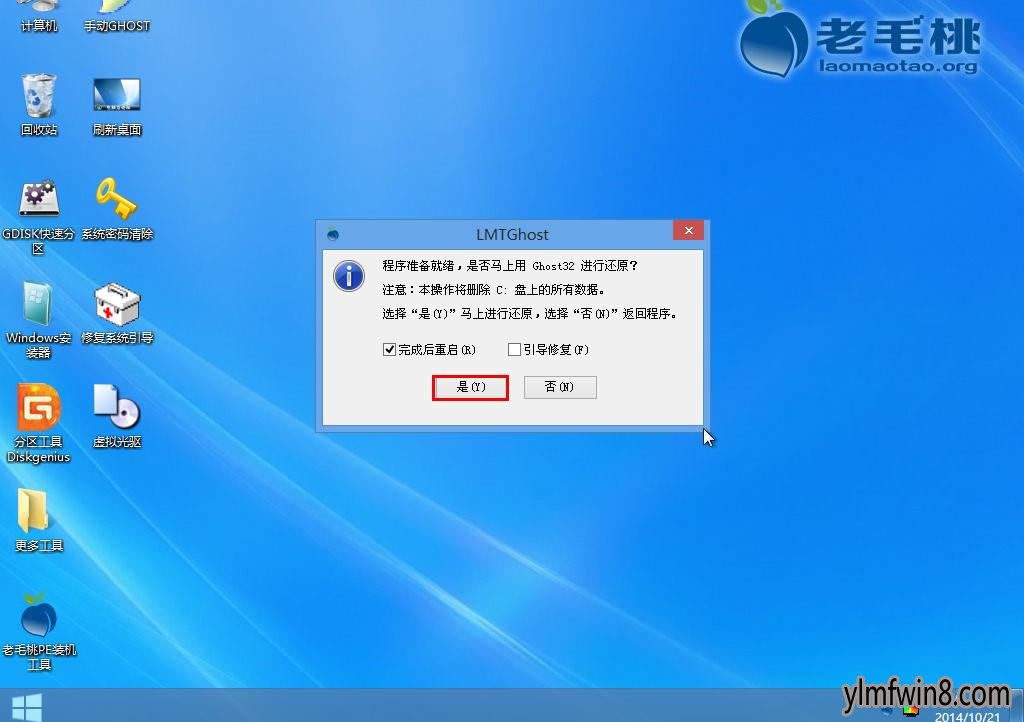
4、完成上述操作后,我们只需耐心等待系统还原完毕重启电脑进入电脑桌面即可,这一过程可能需要花一段时间,如下图所示:
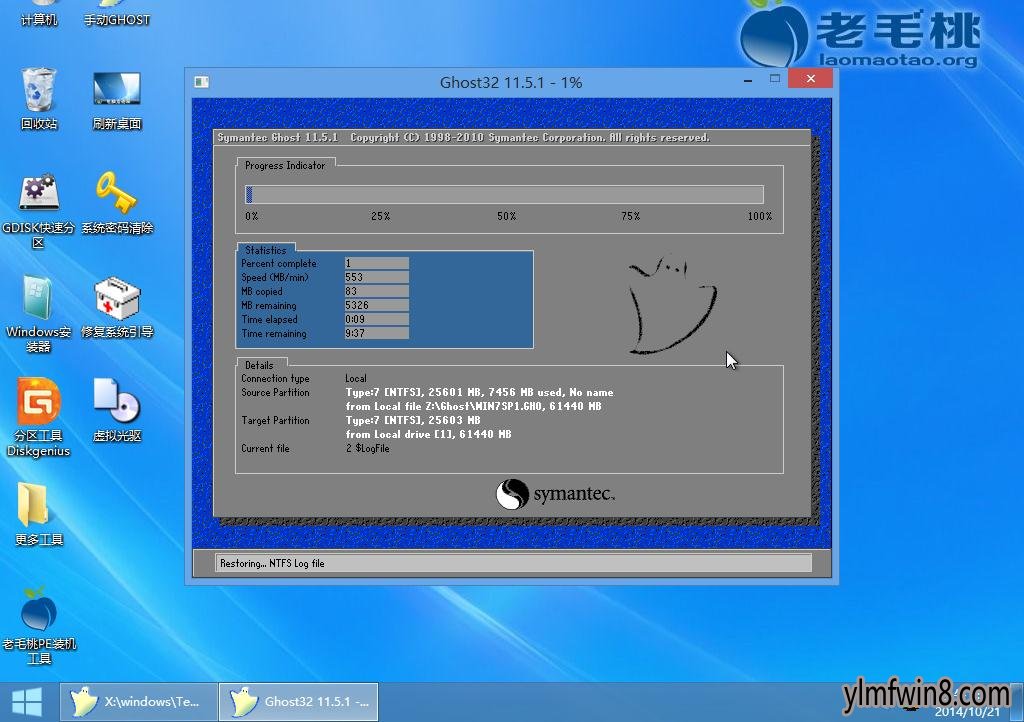
到此为止,使用雨林木风v9.0对华硕电脑进行系统还原的操作步骤就介绍完了。是不是很简单呢?相信不少用户多很快就可以掌握了,希望以上内容对大家有所帮助。
相关软件
相关阅读
- 热门手游
- 最新手游
- 本类周排行
- 本类总排行
- 1win8系统windows installer服务拒绝访问如何办
- 2电脑截图快捷键(电脑截屏快捷键大全)XP/win8/win8/win10系统
- 3win8系统休眠后恢复后网络连接不上如何办
- 4win8系统怎么屏蔽浮动的小广告和跳出窗口
- 5win8系统任务栏不显示预览窗口如何办
- 6win8系统在玩游戏的时候怎么快速回到桌面
- 7win8系统菜单关机按钮消失的找回办法
- 8wmiprvse.exe是什么进程?wmiprvse.exe cpu占用高如何禁止
- 9win8系统scardsvr.exe是什么进程?我真的懂scardsvr.exe禁用办法
- 10hkcmd.exe是什么进程?win8下如何禁止hkcmd.exe进程?






